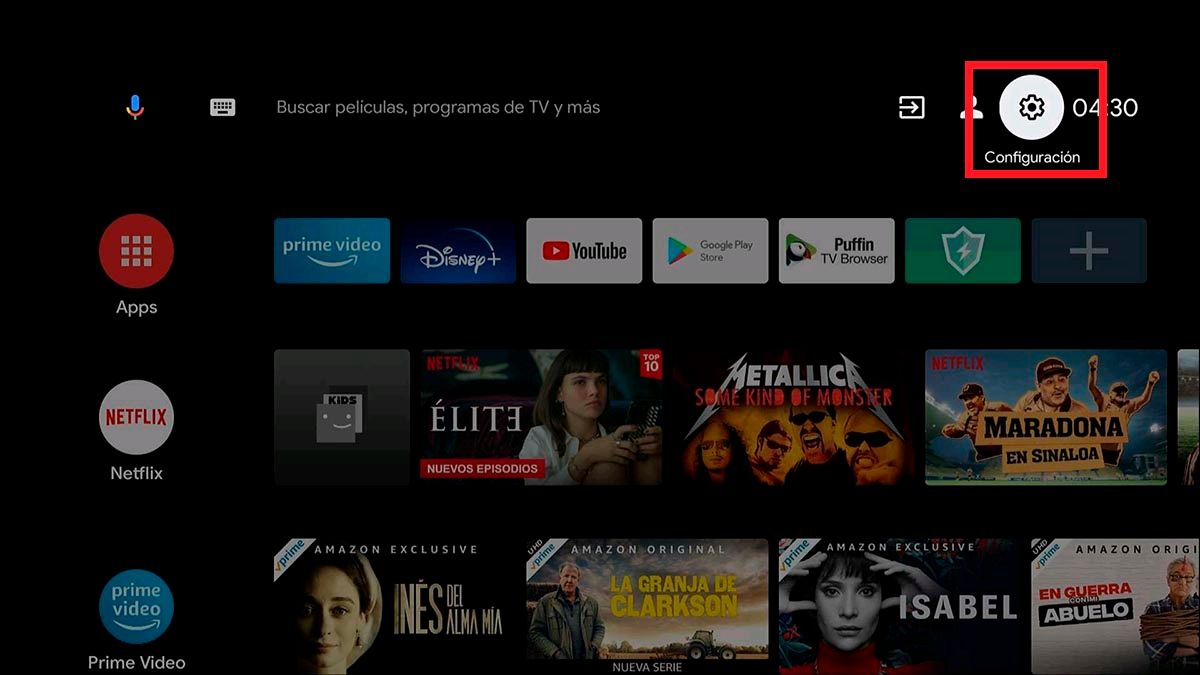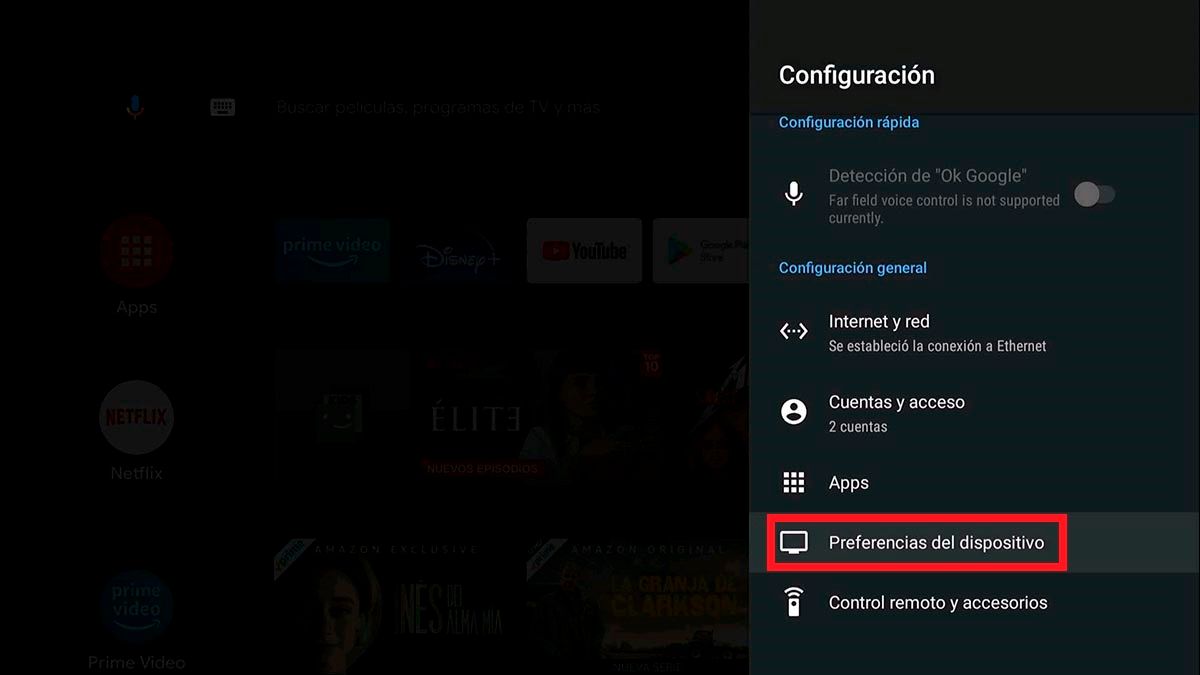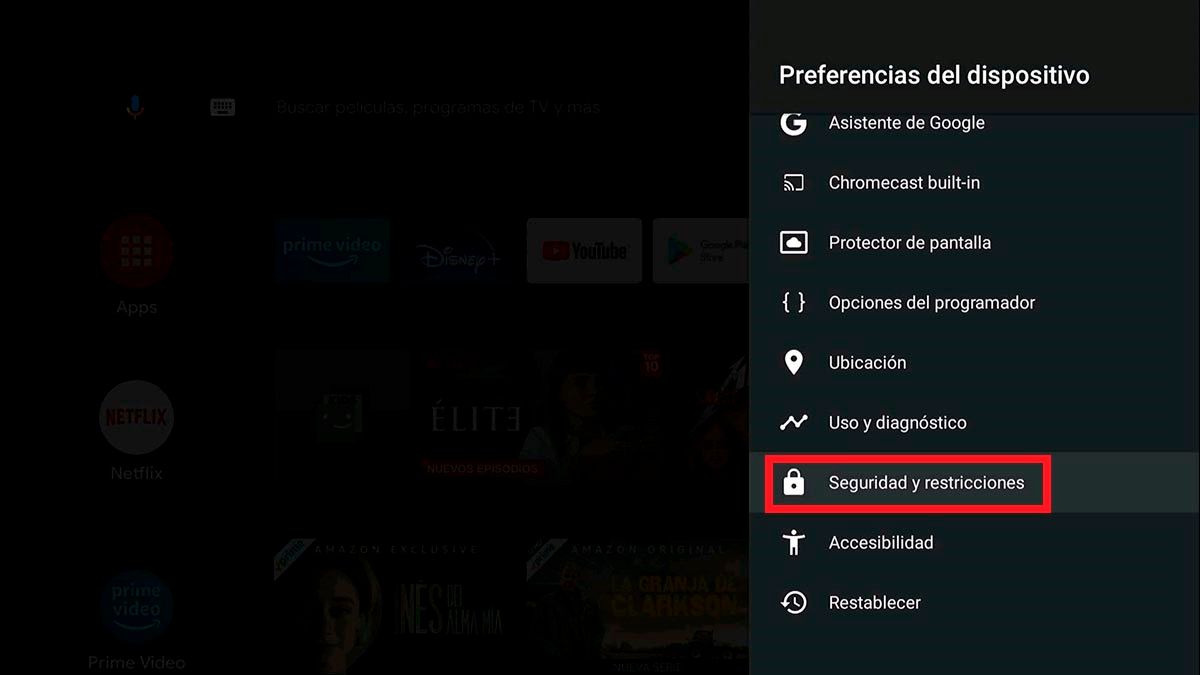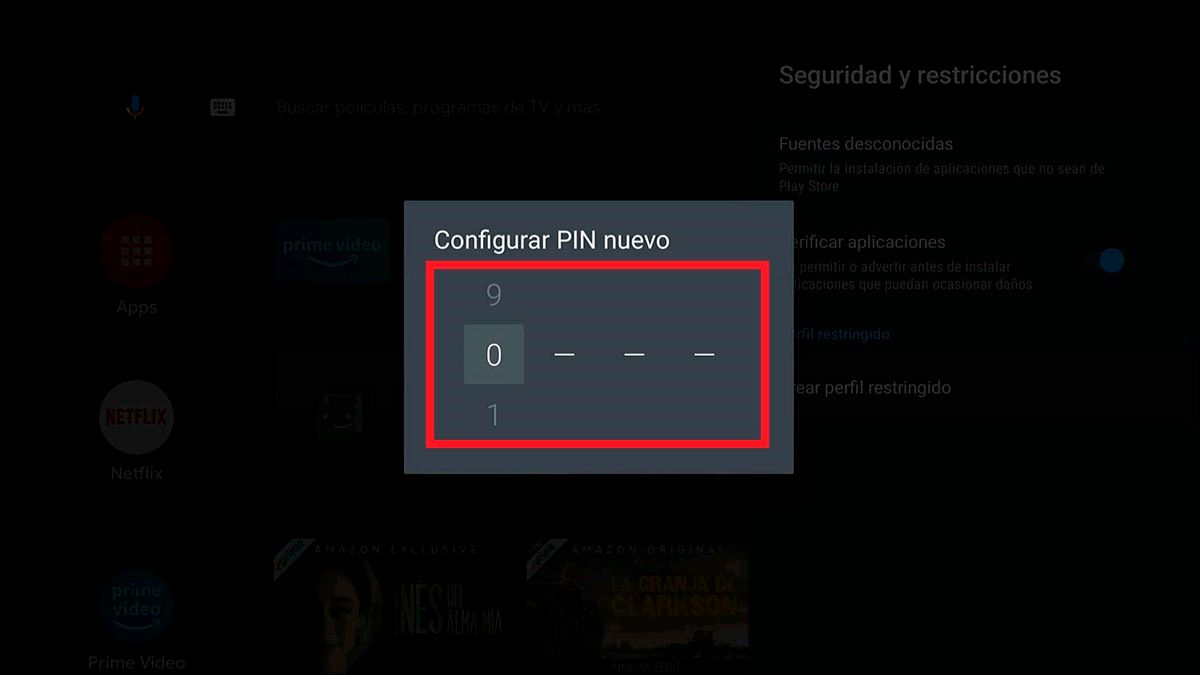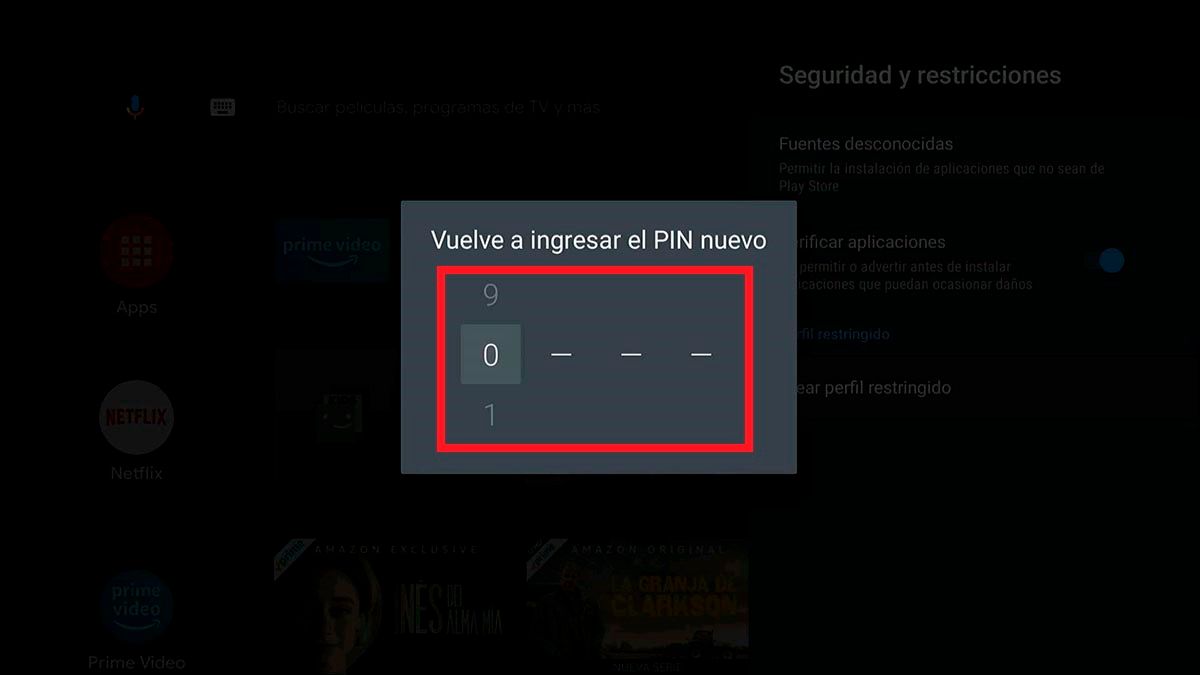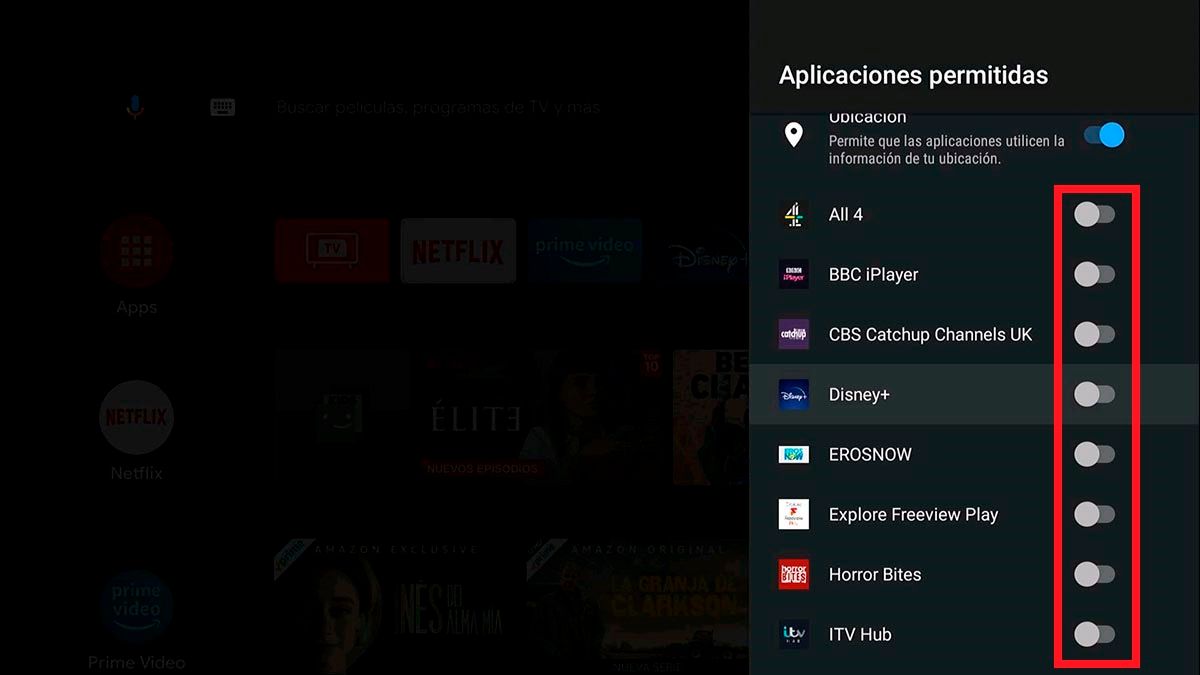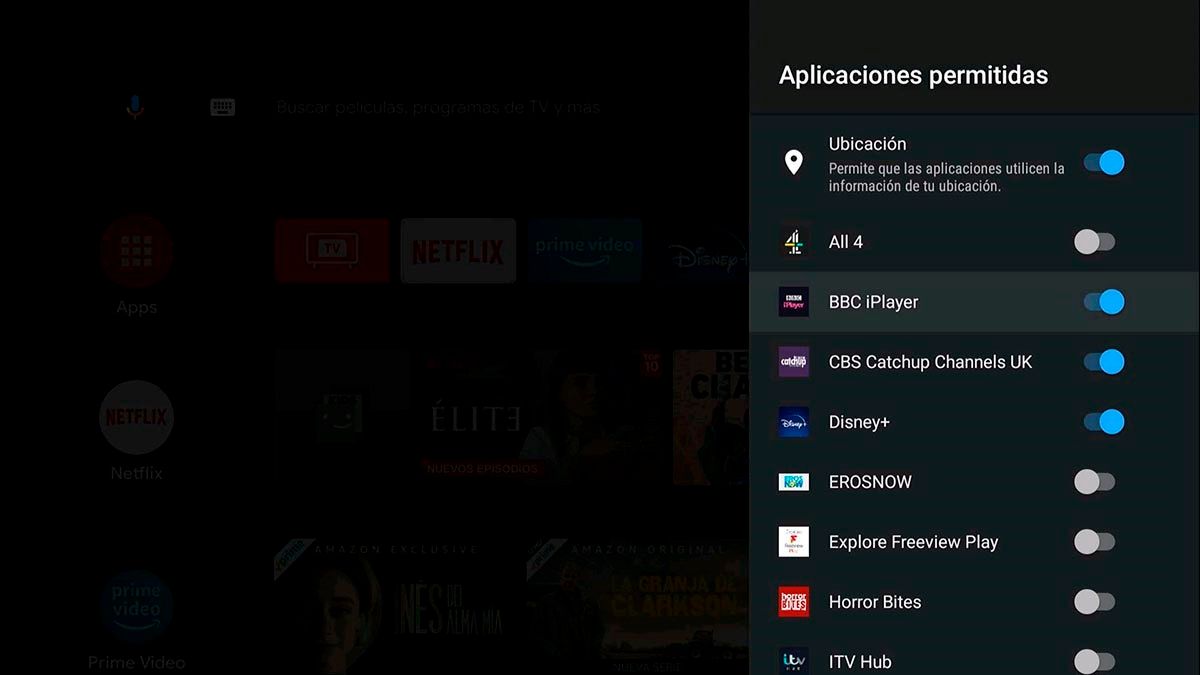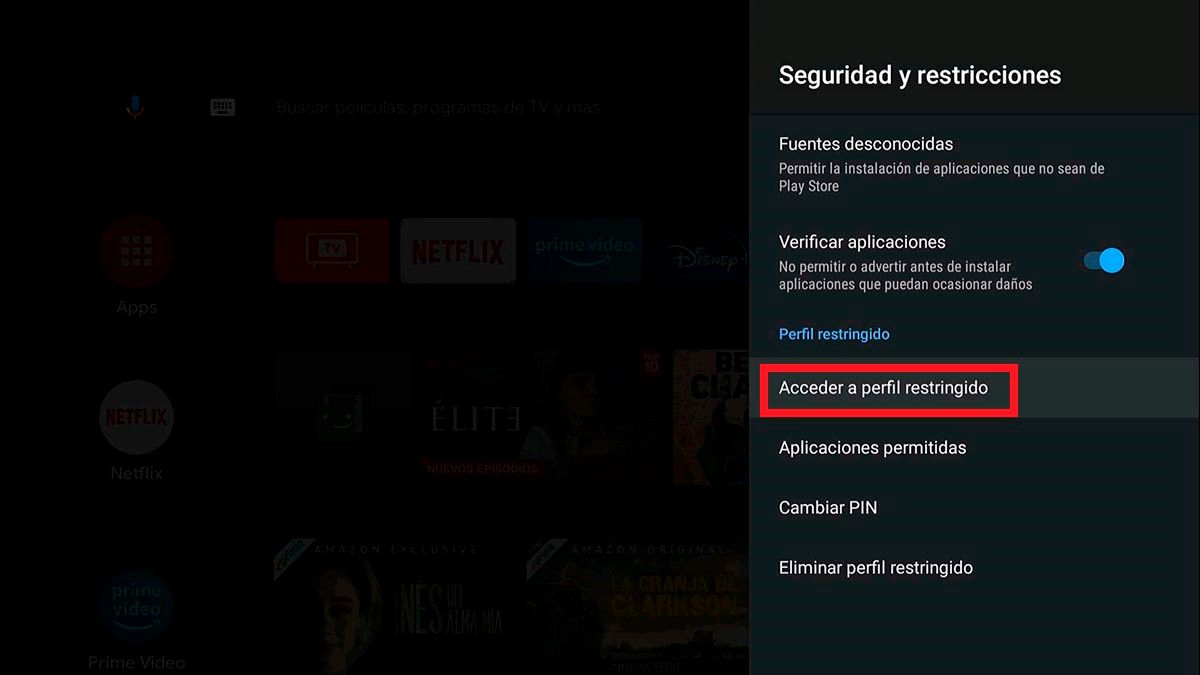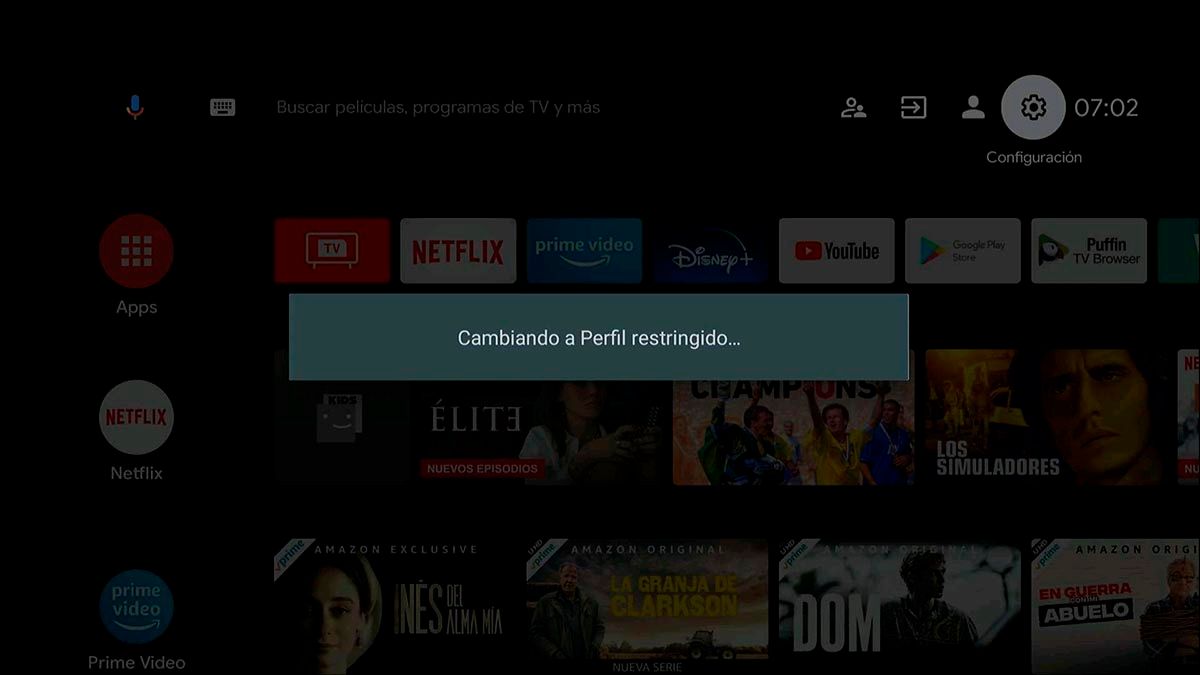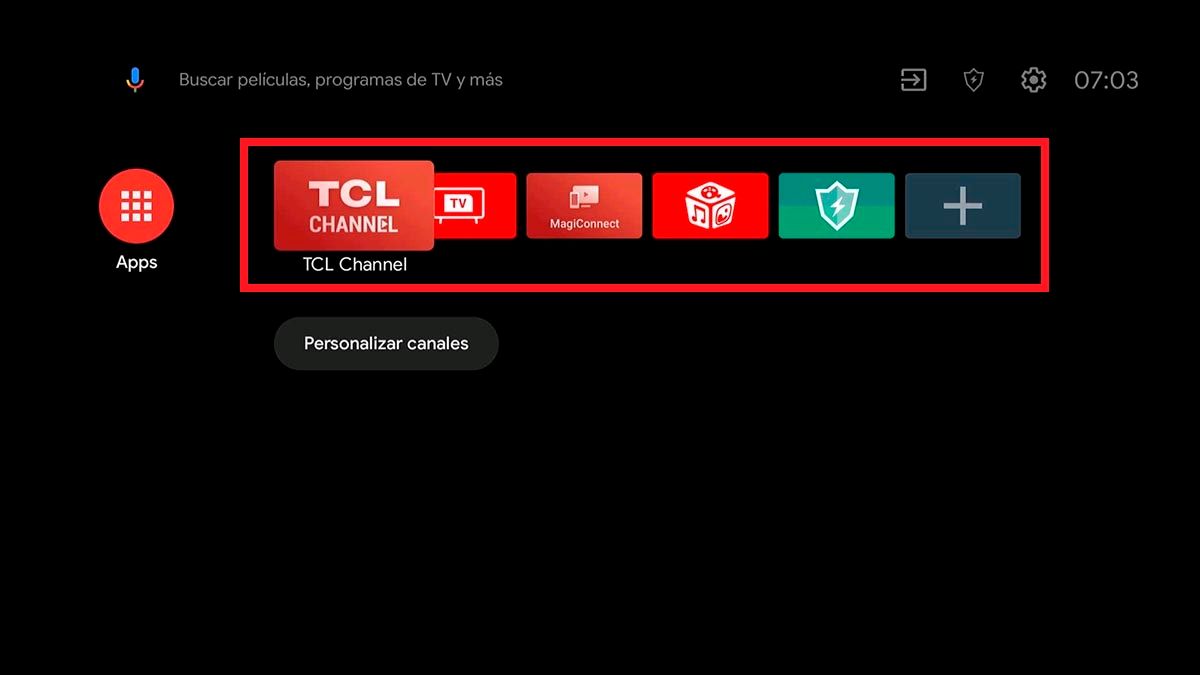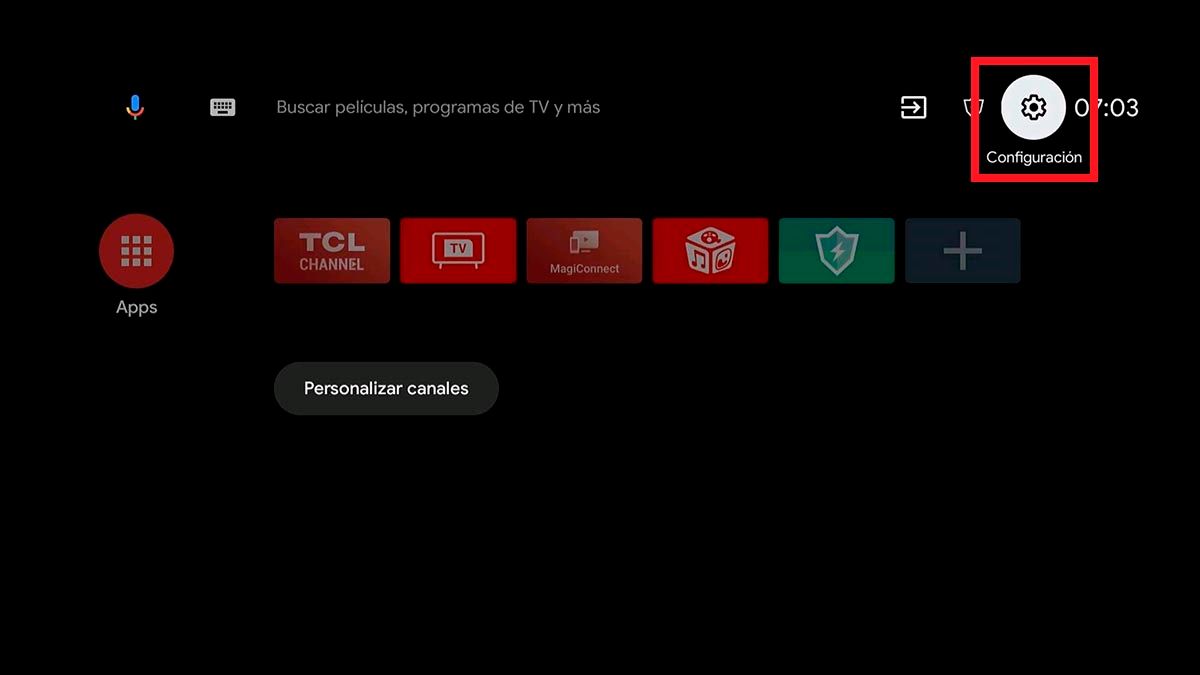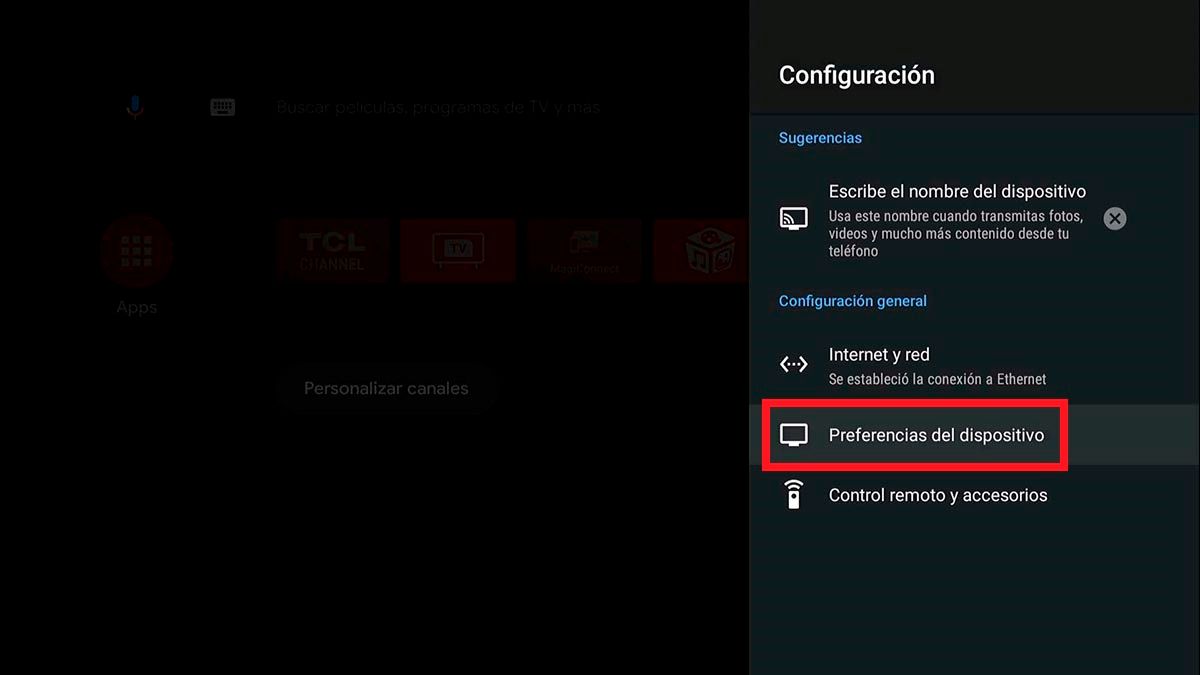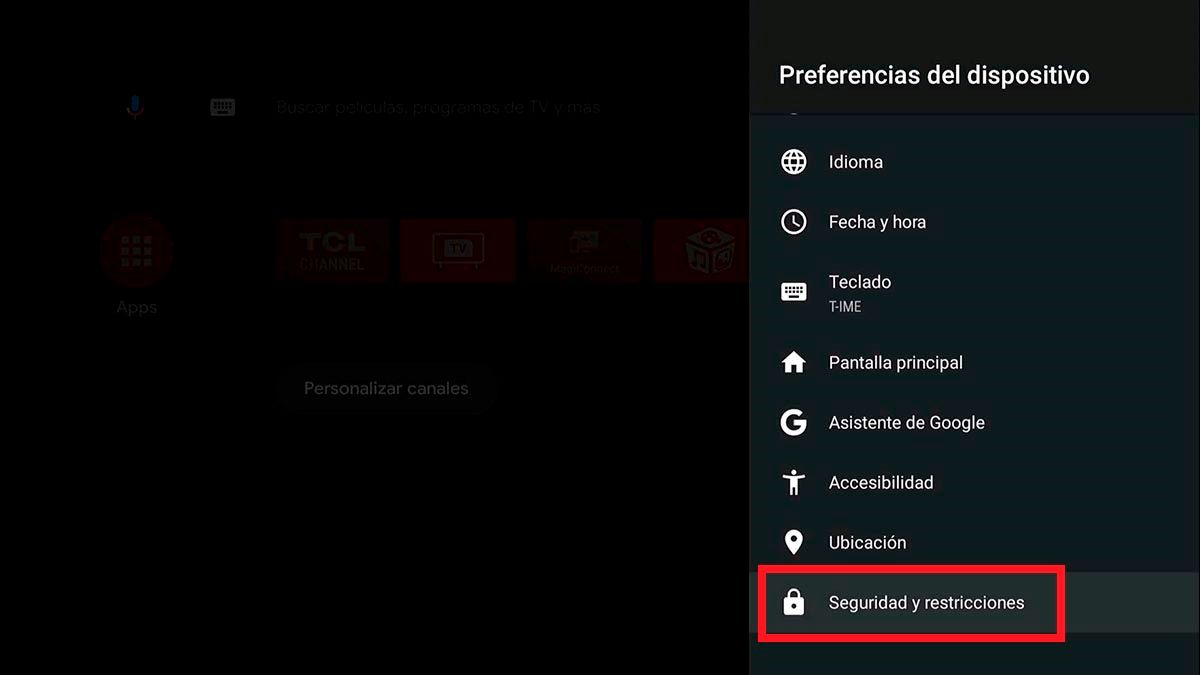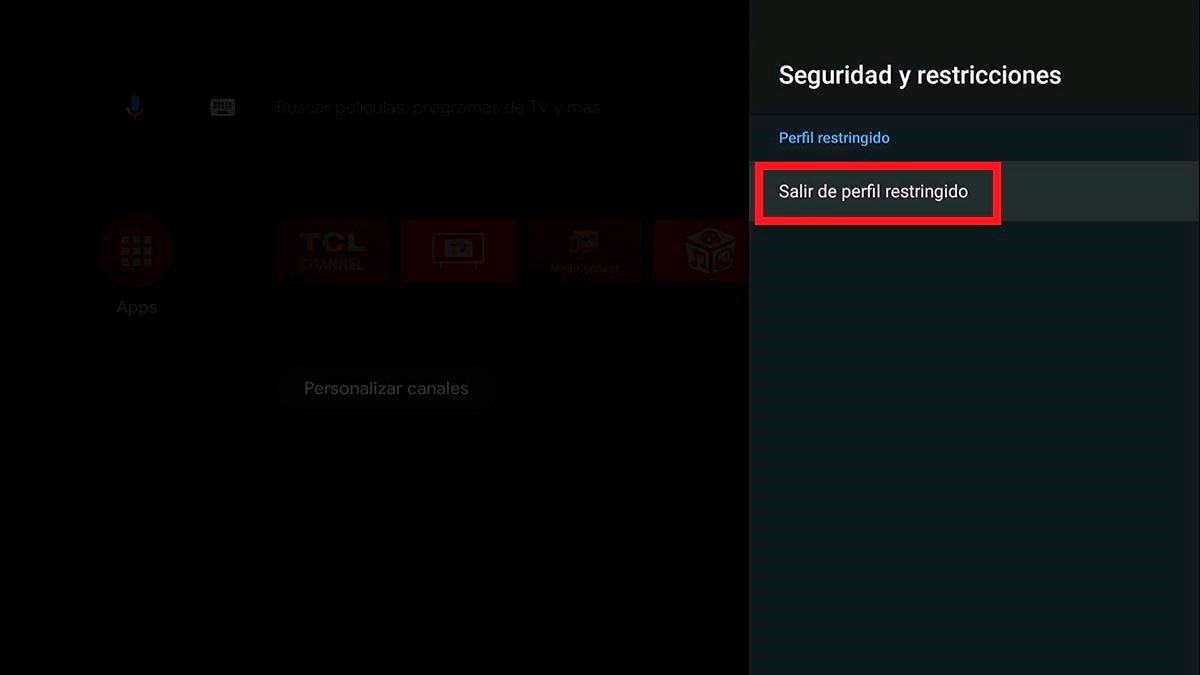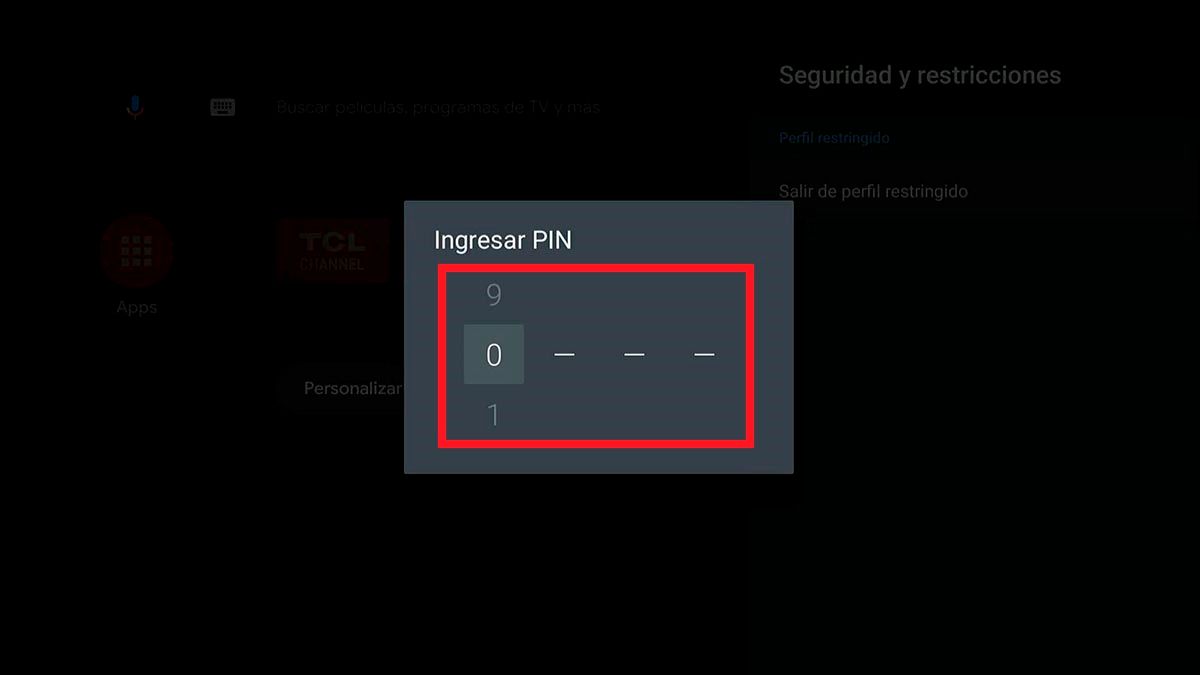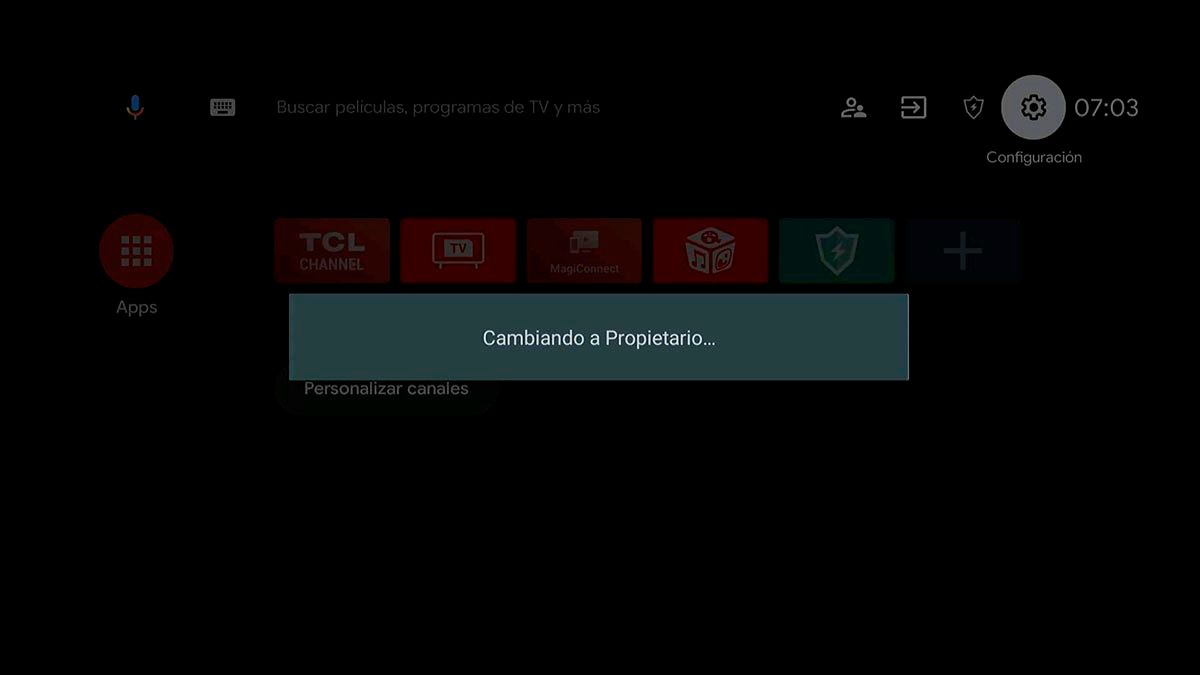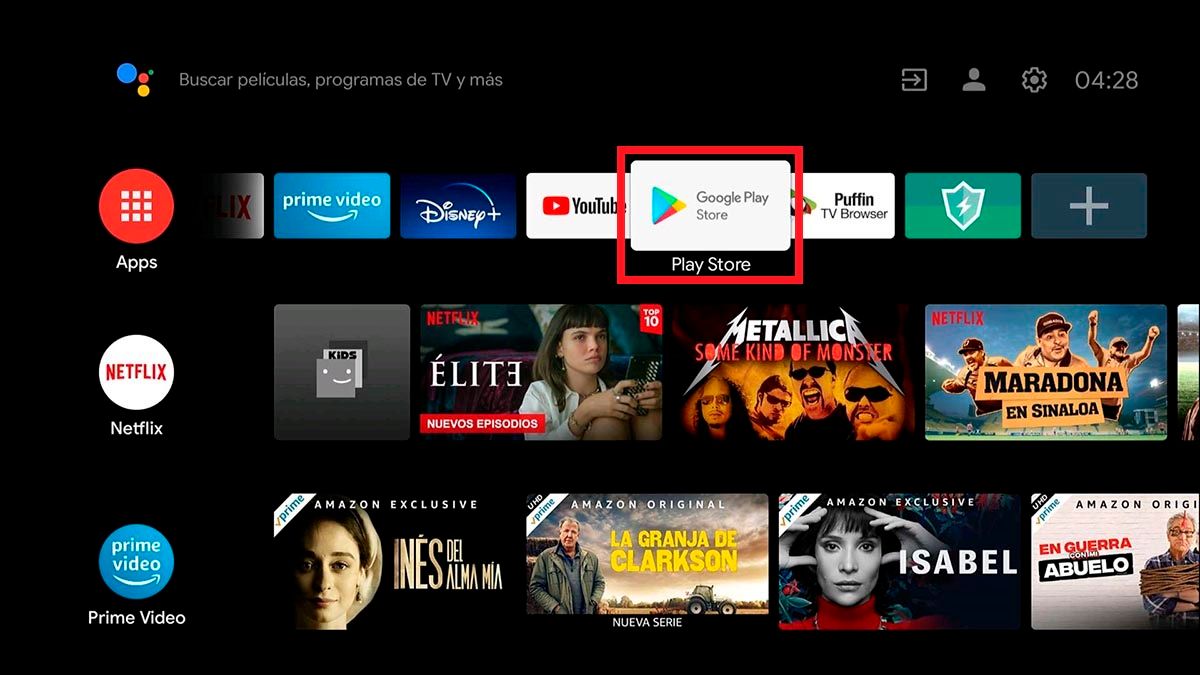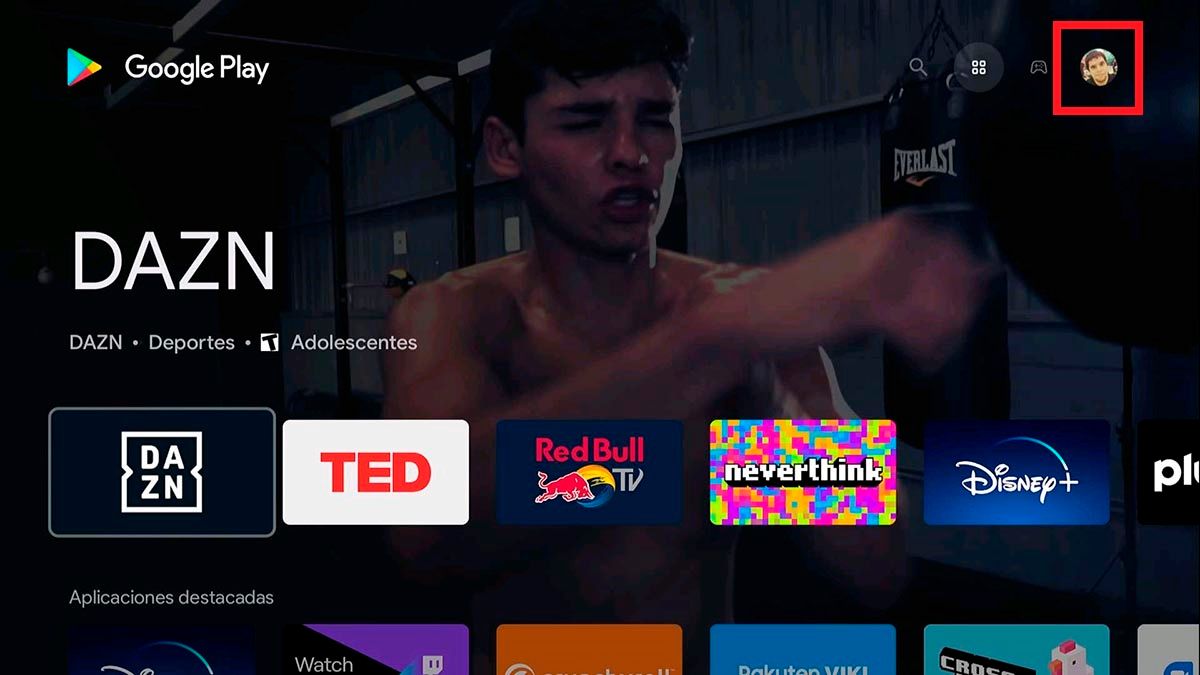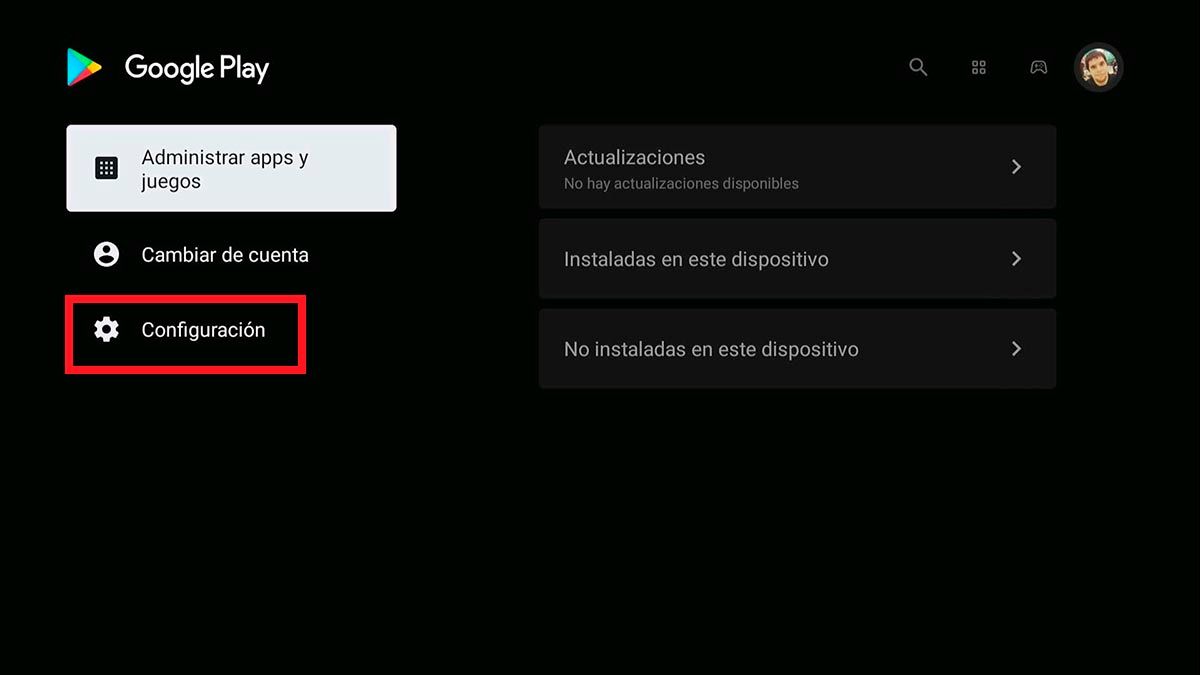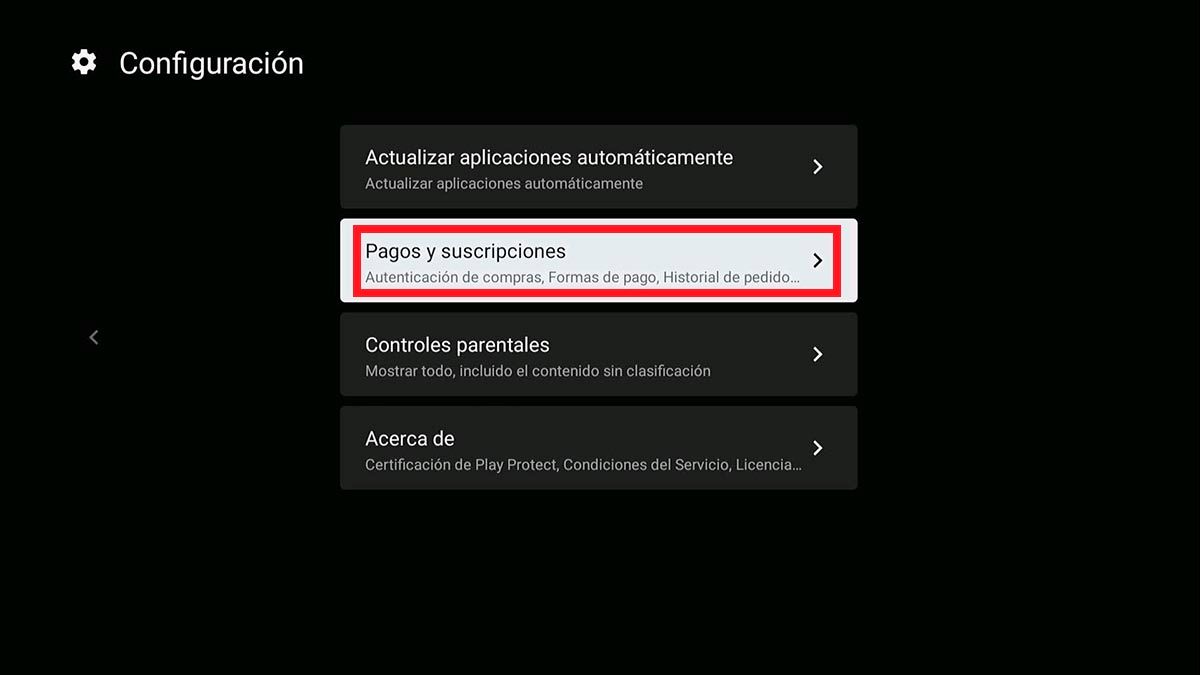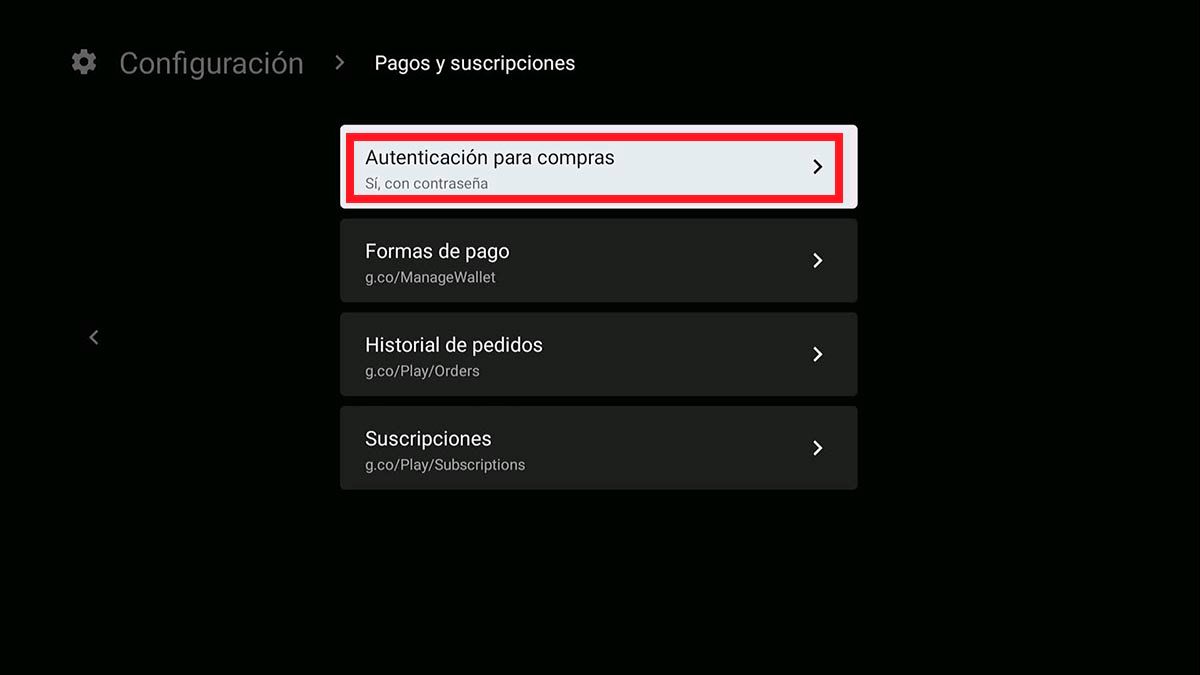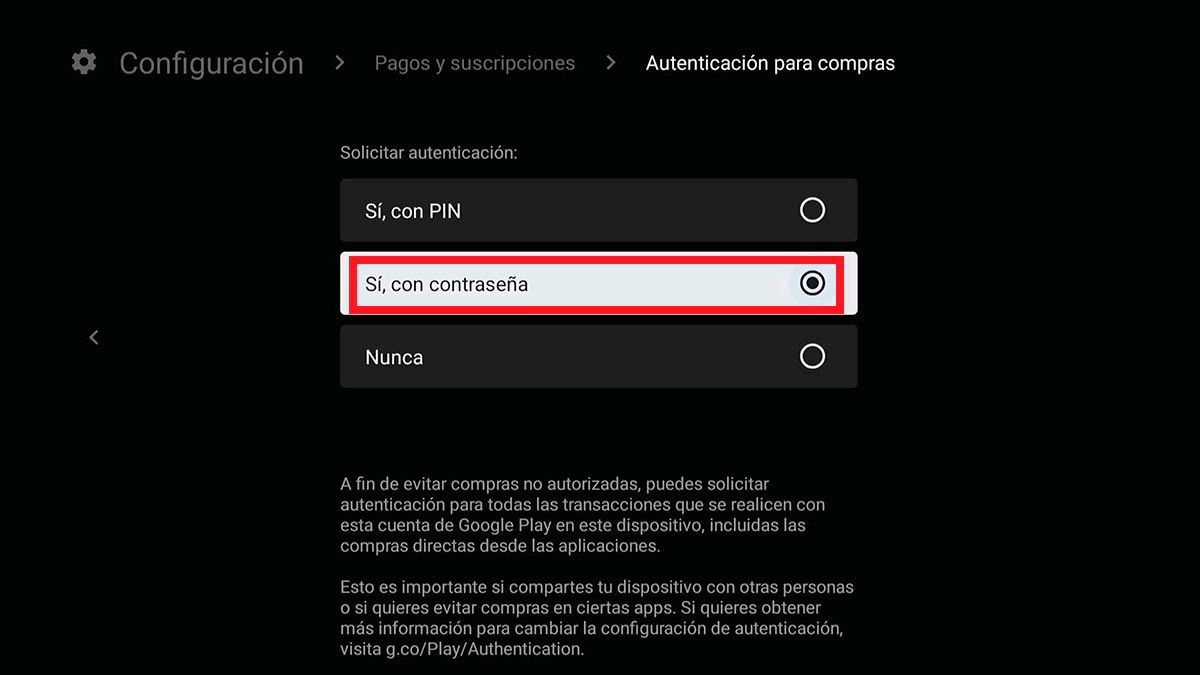Som i Android-mobiler og -tablets giver de enheder, der har Android TV, dig også mulighed for det blokere adgang og køb af applikationer uden for mange komplikationer.
Hvis du har brug for at udføre en af disse to handlinger, vil vi gerne fortælle dig, at du er på det rigtige sted. Her vil vi vise dig ikke kun blokere apps på dit Android TV så ingen kan få adgang til dem, men vi vil også forklare hvordan man blokerer for køb af spil, apps og abonnementer .
Hvordan blokerer man adgang til apps på Android TV?
Før vi viser dig selvstudiet, der giver dig mulighed for at blokere adgang til apps på dit Android TV, du skal deaktivere automatiske opdateringer . Hvis du ikke ved, hvordan du gør det, kan du se, hvordan du nemt deaktiverer dem.
Efter at have deaktiveret dem, du skal oprette en begrænset profil på Android TV ved at følge alle disse trin:
- I menuen på dit Smart TV eller TV Box med Android TV skal du indtaste den mulighed, der siger "Indstillinger".
- En menu med flere muligheder vil blive vist i højre side af skærmen. Der skal du ind "Enhedspræferencer".
- Derfor bliver du nødt til at indtaste den indstilling, der siger "Sikkerhed og begrænsninger", det er næsten i slutningen af listen.
- Klik på "Opret begrænset profil".
- Indtast en firecifret PIN-kode (skriv det ned et sted, så du ikke glemmer det).
- Indtast den samme PIN-kode igen som du indtastede i det foregående trin.
- Tryk på de apps, du ønsker skal aktiveres på Android TV.
- De apps, du vil blokere, skal du lade dem have aktiveringsknappen i gråt.
- Efter at have aktiveret og deaktiveret apps korrekt, du bliver nødt til at gå tilbage .
- Inden for menuen "Sikkerhed og begrænsninger", du skal klikke på "Adgang begrænset profil".
- Vent på, at dit Android TV aktiverer den nye profil.
- Når den begrænsede profil er aktiveret, vil du se det de apps, du har valgt, vises ikke længere i menuen .
Hvordan deaktiverer jeg begrænset profil på Android TV?
Hvis du vil se de apps, du har blokeret på dit Android TV igen, du bliver nødt til at slå Begrænset profil fra . Hvis du ikke ved, hvordan du gør det, skal du følge disse trin, som vi efterlader dig nedenfor:
- Gå ind i indstillingerne på dit Android TV .
- Klik på den indstilling, der siger "Enhedspræferencer".
- Gå til bunden af menuen og gå ind "Sikkerhed og restriktioner".
- Klik på "Afslut begrænset profil".
- Indtast pinkoden du indtastede, da du oprettede den begrænsede profil.
- Vent et par sekunder, indtil dit Android TV deaktiverer den begrænsede profil.
- Hvis du gjorde vejledningen korrekt, vil du kunne se alle de apps, du havde blokeret, da du aktiverede profilen.
Hvordan blokerer man køb af apps og spil på Android TV?
Hvis ud over at blokere applikationer på dit Android TV, skal du at blokere køb af spil og apps , skal du ændre indstillingerne for din Google Play Butik-konto.
Takket være de fordele, som Google-operativsystemet tilbyder til Smart TV og TV Box, behøver du ikke foretage denne ændring fra din mobil, da du kan gøre det direkte fra Android TV ved at følge disse trin:
- Gå ind i Google App Store , Play Butik, fra dit Android TV.
- Klik på din konto , som er placeret øverst til højre på skærmen.
- Gå til det afsnit, der siger "Indstillinger".
- Indtast Muligheden "Betalinger og abonnementer".
- Klik på den indstilling, der siger "Godkendelse for køb".
- Endelig skal du vælge den mulighed der står "Ja, med adgangskode" , Indtast et kodeord så ingen kan købe spil og apps fra Android TV.
Uden meget mere at tilføje om det, hvis Android TV, som du har i dit værelse, spisestue eller et andet sted i dit hus bruges af flere mennesker, kan du ændre Google-kontoen, så disse ændringer ikke påvirker de andre mennesker som ser indhold på Smart TV eller TV Box.